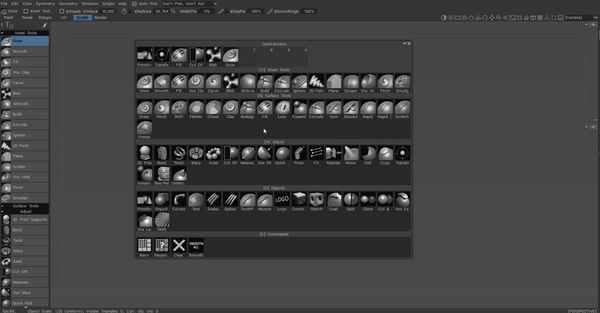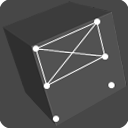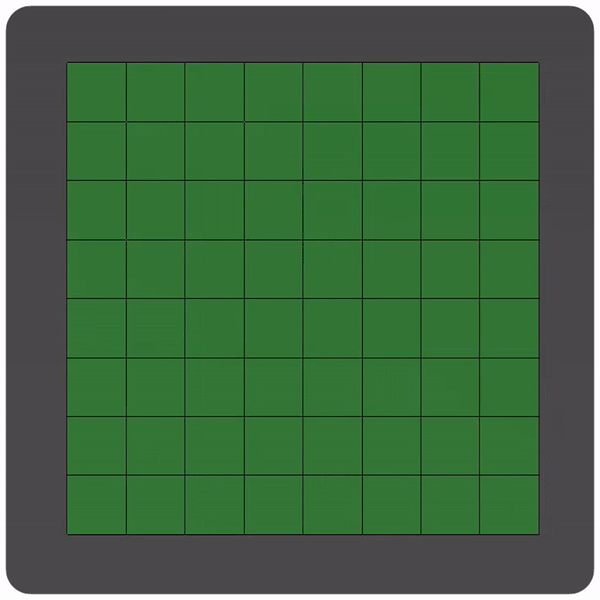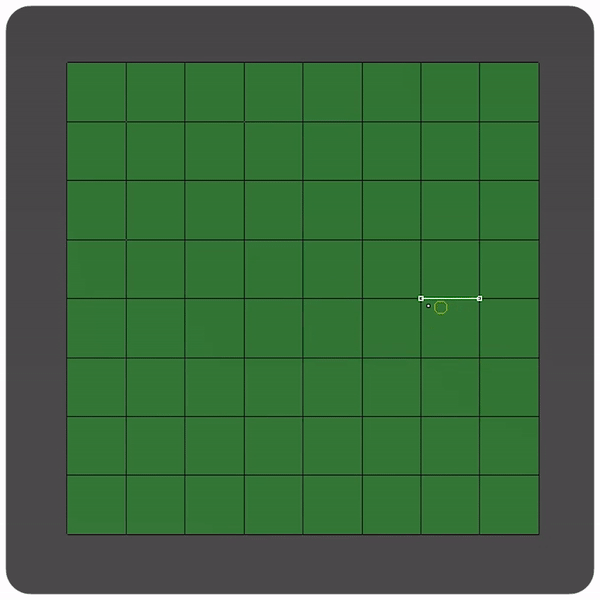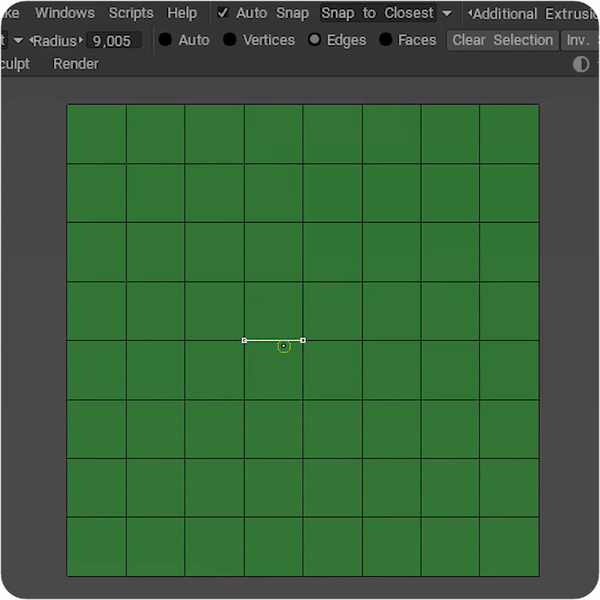Podczas pracy niezwykle istotny jest szybki dostęp do wszystkich niezbędnych narzędzi. Bardzo pomocne stają się skróty klawiszowe. 3DCoat posiada bardzo wygodny w konfiguracji i użyciu system skrótów klawiszowych.
Opiszemy kilka ważnych skrótów, z których możesz skorzystać aby przyspieszyć swoją pracę.
Spacja